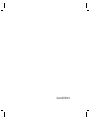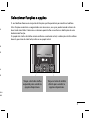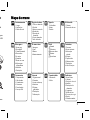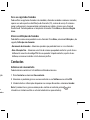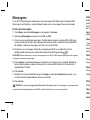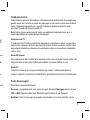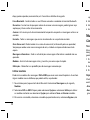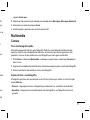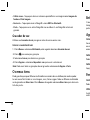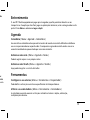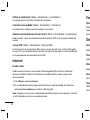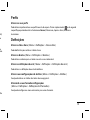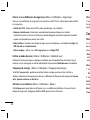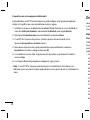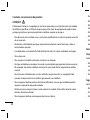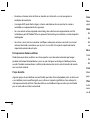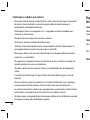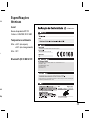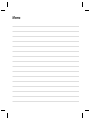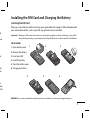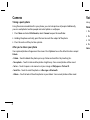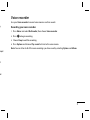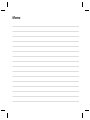LG KP170.ACZESV Manual do usuário
- Categoria
- Celulares
- Tipo
- Manual do usuário

www.lgmobile.com P/N : MMBB0304324 (1.0)
PORTUGUÊS
E N G L I S H
KP170
Alguns conteúdos deste manual poderão
diferir do seu telemóvel, dependendo do
respectivo software ou do seu fornece-
dor de serviços.

Bluetooth QD ID B014199

KP170 Manual do Utilizador
Este guia irá ajudá-lo a compreender o seu novo telemóvel.
Fornece-lhe explicações úteis sobre as funções do seu telefone.
Alguns conteúdos deste manual poderão diferir do seu telemóvel, dependendo do
respectivo software ou do seu fornecedor de serviços.
Eliminação do seu equipamento antigoEliminação do seu equipamento antigo
1. Sempre que um produto mostrar este símbolo do contentor
do lixo com uma cruz, significa que este produto se encontra
abrangido pela Directiva Europeia 2002/96/EC.
2. Todos os produtos eléctricos e electrónicos devem ser
eliminados separadamente, em relação ao circuito de resíduos
municipais, através de infra-estruturas de recolha selectiva,
designadas pelas autoridades estatais ou locais.
3. A eliminação correcta do seu equipamento usado ajuda a
prevenir potenciais efeitos negativos sobre o ambiente e
sobre a saúde humana.
4. Para informações mais detalhadas acerca da eliminação do
seu equipamento usado, contacte as autoridades locais, os
serviços de recolha de lixo ou a loja onde comprou o produto.

2
Conhecer o seu telefoneConhecer o seu telefone
Auscultador
Teclas alfanuméricas
Estas teclas podem ser
utilizadas para marcar um
número em modo de espera e
digitar números ou caracteres
em modo de editar.
Ecrã principal
Teclas de função
Cada uma destas teclas
executa as funções
indicadas pelo texto no
ecrã, imediatamente
acima.
Tecla limpar/terminar
Elimina um caracter de cada
vez que é premida. Utilize
esta tecla para voltar ao ecrã
anterior. Desliga ou rejeita
uma chamada.
(Prima continuamente)
Tecla de chamada
Marca um número de
telefone e atende as
chamadas recebidas.
Tecla OK +4- forma teclas
de navegação
Use para acesso rápido às
funções telefone.
Seleccionar funções e opçõesSele
O seu
Estas
duas
t
deter
Os p
a
do ec
Tecla eliminar
Elimina um caracter de cada
vez que é premida. Utilize
esta tecla para voltar ao ecrã
anterior.

3
Conhecer o seu telefone
ra e
eres
da
rã
s
Seleccionar funções e opçõesSeleccionar funções e opções
O seu telefone oferece um conjunto de funções que lhe permitem personalizar o telefone.
Estas funções encontram-se organizadas em sub-menus, aos quais poderá aceder através de
duas teclas de atalho. Cada menu e submenu permite-lhe ver e alterar as definições de uma
determinada função.
Os papéis das teclas de atalho variam conforme o contexto actual; a indicação na linha inferior
do ecrã, por cima de cada tecla, indica o seu papel actual.
Toque a tecla de atalho
esquerda para aceder às
opções disponíveis.
Toque a tecla de atalho
direita para aceder às
opções disponíveis.
Menu
Contactos
da
rã

4
Mapa do menuMa
Instalação do cartão SIM e carregamento da bateria
Instalação do cartão SIM
Sempre que subscrever uma rede móvel, será fornecido um cartão SIM com os dados da sua
subscrição, tais como o seu PIN, quaisquer serviços opcionais disponíveis, entre outros.
Atenção! › O cartão SIM e os seus contactos poderão ser facilmente dani cados por riscos ou dobras, pelo que
deve ter cuidado com o manuseamento, inserção ou remoção do mesmo. Mantenha os cartões SIM
fora do alcance das crianças.
Ilustrações
1 Abra a tampa da bateria
2 Retirar a bateria
3 Introduza o seu SIM
4 Instalar a bateria
5 Feche a tampa da bateria
6 Carregue a sua bateria
ATENÇÃO:: Não retire a bateria sempre que o telefone estiver ligado, uma vez que poderá dani car o telefone.
12
564
3

5
Mapa do menuMapa do menu
a
ua
o que
s SIM
fone.
Agenda
1 Calendário
2 Notas
3 Tarefas
Os menu itens
1 Imagens
2 Sons
3 Outros
4 Entretenimento
Entretenimento
1 Jogos
2 Aplicações
3 Per s de rede
Per s
Normal
Silencioso
Apenas vibrar
Exterior
Auriculares
Registo de cham.
1
Todas as chamadas
2
Perdidas
3
Números marcados
4 Recebidas
5 Duração da
chamada
6 Custo chamadas
7 Info. de dados
Mensagens
1 Nova msg
2 Recebidas
3 Caixa Bluetooth
4 Rascunhos
5 A enviar
6 Enviadas
7 Ouvir corr voz
8 Mensagens
informativas
9 Modelos
0 De nições
De nições
1 Hora e data
2 Idiomas
3
De nições de ecrã
4 Atalhos
5 De nições de
chamadas
6 Segurança
7 Modo de voo
8
Poupança de energia
9 Repor
0 Estado memória
Internet
1 Página inicial
2 Favoritos
3 Inserir endereço
4 Histórico
5 Páginas
guardadas
6 De nições
7 Informação
Ferramentas
1 Despertador
2 Calculadora
3 Cronómetro
4 Conversor
5 Fuso horário
6 Serviço SIM
Conectividade
1 Bluetooth
2 Rede
Multimédia
1 Câmara
2 Gravador de voz
Contactos
1 Procurar
2 Novo contacto
3 Marcações
rápidas
4 Grupos
5 Copiar tudo
6 Eliminar tudo
7 De nições
8 Info & Serviços

6
Chamadas
Fazer uma chamada
1 Introduza o número utilizando o teclado. Para eliminar um dígito prima .
2 Prima
para iniciar a chamada.
3 Para terminar a chamada, prima
.
SUGESTÃO! Para introduzir + para fazer uma chamada internacional, prima continuamente 0.
Fazer uma chamada a partir dos seus contactos
1 Prima para abrir Procurar.
2 Utilizando o teclado, introduza a primeira letra do contacto para o qual pretende fazer a
chamada. Por exemplo, para Escritório prima 3 duas vezes.
3 Para procurar os contactos e os seus diferentes números, utilize as setas no teclado.
4 Primar
.
Atender e rejeitar uma chamada
Quando o seu telefone tocar, prima Aceitar ou prima para atender a chamada.
Enquanto o telefone estiver a tocar, seleccione Silencioso para o silenciar o toque. Esta função
é adequada se se esquecer de alterar o seu per l para Silencioso antes de uma reunião.
Prima
para a parte de baixo do telefone ou prima Rejeitar para rejeitar a chamada
recebida.
SUGESTÃO! Pode alterar as de nições do seu telefone para atender as suas chamadas de diferentes formas.
Prima Menu, seleccione De nições e seleccione De nições de chamadas. Seleccione Modo de atendimento e
seleccione , Qualquer tecla ou Apenas tecla aceitar.
Ver o
Pode
apen
a
nome
foi efe
cham
Alter
Pode
segui
• Barr
• Núm
telef
telef
Con
Adici
Poder
1 Pri
2 Se
l
3 Int
Nota
:
introd

7
a
nção
as.
ento e
Ver o seu registo de chamadas
Pode veri car o registo de chamadas não atendidas, chamadas recebidas e números marcados,
apenas se a rede suportar a identi cação de chamadas (CLI), na área de serviço. O número e
nome (se disponíveis) são apresentados juntamente com a data e a hora a que a chamada
foi efectuada. Também pode ver os tempos das chamadas. Prima Menu, e seleccione Reg. de
cham.
Alterar as de nições de chamadas
Pode de nir o menu correspondente a uma chamada. Prima Menu, seleccione Definições e, de
seguida, Definições de chamadas.
• Barramento de chamadas – Seleccione quando é que pretende barrar as suas chamadas.
• Núm. Marcação xa – Seleccione uma lista de números que poderá contactar a partir do seu
telefone. Irá necessitar do código PIN2 do seu operador. Só pode contactar, a partir do seu
telefone, os números incluídos na lista de marcação xa.
Contactos
Adicionar um novo contacto
Poderá adicionar contactos à lista telefónica utilizando este menu.
1 Prima Contactos e seleccione Novo contacto.
2 Seleccione se pretende gravar o seu novo contacto no seu Telefone ou no cartão SIM.
3 Introduza todas as informações disponíveis nos campos fornecidos e seleccione Guardar.
Nota: Quando estiver a gravar o endereço de e-mail de um contacto, prima
para
introduzir um símbolo e utilize as setas do teclado até ser apresentado @.

8
Mensagens
O seu KP170 inclui funções relacionadas com mensagens SMS (Mensagens de texto), MMS
(Mensagens multimédia), e-mail e Bluetooth, bem como as mensagens de serviço de rede.
Enviar uma mensagem
1 Prima Menu, seleccione Mensagens e, de seguida, Criar nova.
2 Seleccione Mensagem para enviar uma SMS ou MMS.
3 Irá abrir um novo editor de mensagens. O editor de mensagens combina SMS e MMS num
sistema intuitivo e fácil de utilizar, que permite alternar entre o modo SMS e o modo MMS.
Por defeito, o editor de mensagens encontra-se em modo SMS.
4 Introduza a sua mensagem utilizando o modo previsível T9 ou o modo Abc manual..
também pode alternar entre modos de introdução de texto premindo
.
SUGESTÃO! Poderá seleccionar o seu tipo de mensagem como SMS ou MMS sempre que digitar texto superior
a 2 páginas no campo de mensagem.
5 Prima Opções e seleccione Inserir para adicionar uma Imagem, Sons, Símbolo, Modelo de
texto, Emotivo, Nome e número, Novo slide, Assunto ou Mais(Contacto/Cartão de visita/
Agenda/Notas/Tarefas).
6 Prima Enviar.
7 Introduza o número de telefone ou prima Opções e seleccione Contactos para abrir a sua
lista de contactos. Pode adicionar diversos contactos.
8 Prima Enviar.
ATENÇÃO: Se adicionar Imagem, Som, Novo slide ou Assunto ao editor de mensagens, a mensagem será
convertida automaticamente para modo MMS, e ser-lhe-há cobrado o custo correspondente.
Intro
Pode
guar
d
texto.
previs
Nota:
núme
Modo
O mo
com
b
que p
todas
Modo
Este m
ou qu
Modo
Introd
núme
Pasta
Prima
Nova
SMS
o
Receb

9
.
um
MS.
perior
de
/
u
a
m será
Introdução de texto
Pode introduzir caracteres alfanuméricos utilizando o teclado do telemóvel. Por exemplo, para
guardar nomes em Contactos, escrever uma mensagem e criar eventos é necessário introduzir
texto. O telefone tem disponíveis os seguintes métodos de introdução de texto: modo
previsível T9, modo ABC manual e modo 123.
Nota: Alguns campos podem permitir apenas um modo de introdução de texto (p. ex., o
número de telefone nos campos do livro de endereços).
Modo previsível T9
O modo previsível T9 utiliza um dicionário integrado para reconhecer as palavras que escreve,
com base nas sequências de teclas que premir. Basta tocar na tecla numérica associada à letra
que pretende introduzir, e o dicionário irá reconhecer a palavra assim que forem introduzidas
todas as letras.
Modo ABC manual
Este modo permite-lhe introduzir letras premindo a tecla com a letra necessária uma, duas, três
ou quatro vezes até que a letra/símbolo pretendida(o) seja apresentada(o) no visor.
Modo 123
Introduza os números com uma pressão de tecla por número. Também pode adicionar
números enquanto se encontra em modo de letras, premindo continuamente a tecla desejada.
Pastas de mensagens
Prima Menu, seleccione Mensagens.
Nova msg - Aqui poderá enviar uma nova mensagem. Seleccione Mensagem para enviar uma
SMS ou MMS. Seleccione Mensagem Bluetooth se pretender enviar por Bluetooth.
Recebidas - Todas as mensagens que receber são colocadas na sua caixa recebidas. A partir

10
daqui, pode responder, reencaminhar, etc. Consulte os detalhes de seguida.
Caixa Bluetooth - Contém todos os seus cheiros enviados e recebidos através de Bluetooth.
Rascunhos - Se não tiver tempo para acabar de escrever uma mensagem, poderá gravar aqui
aquilo que já tiver escrito até ao momento.
A enviar - Esta é uma pasta de armazenamento temporária enquanto as mensagens estão a ser
enviadas.
Enviadas - Todas as mensagens que enviar são colocadas na sua pasta de enviadas.
Ouvir Voice-mail - Poderá aceder à sua caixa de voice-mail (se fornecida pelo seu operador).
Sempre que receber uma nova mensagem de voz, o símbolo será apresentado no ecrã de
espera.
Mensagens infomativas - Todas as actualizações e mensagens informativas recebidas do seu
operador.
Modelos - Uma lista de mensagens úteis, já escritas para uma resposta rápida.
De nições - Pode alterar as prede nições de mensagem como desejar.
Utilizar modelos
Poderá criar modelos das mensagens SMS e MMS que enviar com maior frequência. Já existem
alguns modelos no seu telefone, que poderá editar, se pretender.
1 No ecrã de espera, toque a tecla de atalho central seleccione Mensagens e, de seguida,
Modelos.
2 Seleccione SMS ou MMS. Depois pode seleccionar Opções e seleccionar Editar para alterar
os modelos existentes ou seleccionar Opções para adicionar Novo ou Eliminar modelos.
3 Para enviar um modelo, seleccione o modelo que pretende enviar, seleccione Opções e, de
se
g
4
Sel
5 Sel
6 Esc
Mu
Câm
Tirar
Esta a
deseja
genér
1 Pri
ab
r
2 Seg
3 Pri
Depo
A foto
excet
• Eli
m
• Nov
grav

11
th.
qui
a ser
r).
seu
stem
erar
s.
, de
seguida, Enviar por.
4
Seleccione a forma de envio do modelo, por exemplo como Mensagem, Mensagem bluetooth.
5 Seleccione um contacto e toque Enviar.
6 Escolha opções, seleccione um contacto e prima OK.
Multimédia
Câmara
Tirar uma fotogra a rápida
Esta aplicação permite-lhe tirar uma fotogra a. Pode tirar uma fotogra a do formato que
deseja, e utilizá-la como fotogra a de contactos, ecrã inicial e com outros objectivos mais
genéricos. Uma vez tirada, pode enviar uma fotogra a por mensagem multimédia.
1 Prima Menu e seleccione Multimédia, e, desloque-se para baixo e seleccione Câmara para
abrir o visor.
2 Segurando no telefone horizontalmente, direccione a objectiva para o motivo da fotogra a.
3 Prima a tecla de função central para tirar uma fotogra a.
Depois de tirar a sua fotogra a
A fotogra a que tirou será apresentada no ecrã. Prima Opções para utilizar as outras funções
exceto Eliminar.
• Eliminar – Toque para eliminar a fotogra a que acabou de tirar, e con rme tocando Sim.
• Nova foto – Toque para tirar imediatamente outra fotogra a. A sua fotogra a actual será
gravada.

12
• De nir como – Toque para abrir um submenu para de nir a sua imagem como Imagem de
fundo ou ID da Imagem.
• Enviar via – Toque para enviar a fotogra a como MMS ou Bluetooth.
• Pasta – Toque para ver as outras fotogra as no seu álbum. A sua fotogra a actual será
gravada.
Gravador de voz
Utilize o seu Gravador de voz para gravar notas de voz ou outros sons.
Gravar a sua nota de voz
1 Prima Menu e seleccione Multimédia, e de seguida seleccione Gravador de voz.
2 Prima
para começar a gravação.
3 Seleccione Gravar para terminar a gravação.
4 Prima Opções e seleccione Reproduzir som para ouvir a nota de voz.
Nota: Pode ouvir todas as gravações de voz gravadas seleccionando Opções e Pasta.
Os meus itens
Pode guardar quaisquer cheiros multimédia na memória do seu telefone, de modo a poder
ter um acesso fácil a todas as suas Imagens, sons, Outros e jogos. Todos os cheiros multimédia
serão gravados em Meus itens. Prima Menu e de seguida seleccione Meus itens para abrir uma
lista das pastas.
Ent
O seu
temp
pasta
Age
Calen
Ao co
e o cu
encon
Adici
Poder
Adici
Aqui p
Fer
Con
Pode
Utiliz
A calc
multi

13
de
er
média
uma
Entrenimento
O seu KP170 está equipado com jogos pré-carregados, que lhe permitem divertir-se nos
tempos livres. Se optar por transferir jogos ou aplicações adicionais, estes serão gravados nesta
pasta. Prima Menu e seleccione Jogos e Aplic.
Agenda
Calendário ( Menu > Agenda > Calendário )
Ao consultar o calendário este apresentará o mês de acordo com a data de nida no telefone
e o cursor posicionado no respectivo dia. O compromisso gravado na data onde o cursor se
encontra localizado é representado por uma caixa cinzenta.
Adicionar uma nota ( Menu > Agenda > Notas )
Poderá registar aqui as suas próprias notas.
Adicionar uma Tarefa ( Menu > Agenda > Tarefas )
Aqui poderá registar a sua lista de tarefas.
Ferramentas
Con gurar o seu alarme ( Menu > Ferramentas > Despertador )
Pode de nir a activação a uma hora especí ca de até 5 despertadores.
Utilizar a sua calculadora ( Menu > Ferramentas > Calculadora )
A calculadora permite executar as funções aritméticas básicas: adição, subtracção,
multiplicação e divisão.

14
Utilizar o cronómetro ( Menu > Ferramentas > Cronómetro )
Esta opção permite-lhe utilizar a função de cronómetro.
Converter uma unidade ( Menu > Ferramentas > Conversor )
Converte muitas medidas para uma unidade à sua escolha.
Adicionar uma cidade ao seu fuso horário ( Menu > Ferramentas > Fuso horário )
Poderá veri car a hora actual do Meridiano de Greenwich (GMT) e das principais cidades do
mundo.
Serviço SIM ( Menu > Ferramentas > Serviços SIM )
Esta função varia de acordo com o SIM e com os serviços de rede. Caso o cartão SIM suporte
serviços SAT (i.e., o kit de ferramentas do SIM), este menu corresponde ao nome especí co do
serviço do operador armazenado no cartão SIM.
Internet
Aceder à web
Poderá executar o browser web e aceder à homepage do per l activado nas de nições
do browser. Poderá introduzir manualmente um endereço URL e aceder à página web
correspondente.
1 Prima Menu e seleccione Internet.
2 Para aceder directamente à página inicial do browser, seleccione Início. Em alternativa,
seleccione Inserir endereço e introduza o URL desejado.
Nota: A ligação a este serviço e o download de conteúdos implica custos adicionais. Consulte
as tarifas de dados junto do seu operador de rede..
Per
Alter
Pode
no pe
Auricu
De
Alter
Pode
Alter
Pode
Alter
Pode
Alter
Você
Alter
( Men
Você

15
io )
o
te
do
ulte
Per s
Alterar os seus per s
Pode alterar rapidamente o seu per l no ecrã de espera. Prima simplesmente ,e de seguida
no per l que pretende activar. Seleccione Normal, Silencioso, Apenas vibrar, Exterior e
Auriculares.
De nições
Alterar a data e hora ( Menu > De nições > Hora e data )
Pode de nir funções relativas à data e hora.
Alterar o idioma ( Menu > De nições > Idiomas )
Pode alterar o idioma para os textos no ecrã no seu telemóvel
Alterar as de nições de ecrã ( Menu > De nições > De nições de ecrã )
Pode alterar as de nições do ecrã do telefone.
Alterar suas con gurações de atalhos ( Menu > De nições > Atalhos )
Você pode alterar os atalhos das teclas de navegação 4.
Alterando a sua chamada con gurações
( Menu > De nições > De nições de Chamadas )
Você pode con gurar o menu relevantes para uma chamada.

16
Alterar as suas de nições de segurança ( Menu > De nições > Segurança )
Altere as suas de nições de segurança para manter o seu KP170 e as informações nele contidas
em segurança.
• Pedido cód. PIN - Seleccionar o PIN a pedir quando ligar o seu telefone.
• Bloquear teclado auto - Seleccionar o período de tempo para bloquear o teclado
automaticamente. Se activar esta função, o teclado bloqueia automaticamente em modo de
espera sem lhe pedir para premir mais teclas.
• Bloq. telefone - Introduzir um código de segurança para bloquear o seu telefone Ao liger, Se
SIM alterado ou Imediatamente.
• Alterar códigos - Alterar o seu Cód. segurança, ou o Código PIN2.
Utilizar o modo de avião ( Menu > De nições > Modo de voo )
Utilize esta função para ligar ou desligar o modo de voo. Não poderá fazer chamadas, ligar à
internet, enviar mensagens ou utilizar o Bluetooth sempre que o Modo de voo estiver activo.
Poupança de energia ( Menu > De nições > Poupança de energia )
Se de nir Sempre activ., poderá economizar bateria sempre que não estiver a utilizar o
telefone. Seleccione esta opção para colocar as de nições de Poupança de energia em Sempre
activ., Apenas nocturno ou Desactiv.
Reiniciar o seu telefone ( Menu > De nições > Repor )
Utilize Repor para repor todas as de nições nas suas de nições de fábrica. Irá necessitar do
código de segurança (Código por defeito: 0000) para activar esta função.
Ver o
O seu
ter qu
espec
Con
Alter
As sua
possa
este m
• Blue
visib
emp
Altera
1 No
Blu
2 Sel
Visibi
tercei
Ident
O me

17
tidas
o de
r, Se
à
vo.
mpre
o
Ver o estado da memória ( Menu > De nições > Estado da memória )
O seu KP170 dispõe de duas memórias. telefone, cartão SIM e um cartão de memória (poderá
ter que adquirir o cartão de memória em separado). Pode utilizar o gestor de memória para
especi car a utilização de cada um dos tipos de memória e veri car o espaço disponível.
Conectividade
Alterar as suas de nições de conectividade
As suas de nições de conectividade já foram con guradas pelo seu operador de rede, para que
possa desfrutar do seu telefone desde o início. Se pretender alterar quaisquer de nições, utilize
este menu. Pode con gurar as de nições de rede e os per s de acesso de dados neste menu.
• Bluetooth - Con gurar o seu KP170 para utilização do Bluetooth ®. Poderá ajustar a sua
visibilidade a outros dispositivos ou procurar dispositivos com os quais o seu telefone esteja
emparelhado.
Alterar as suas definições Bluetooth:
1 No ecrã de espera, toque a tecla de atalho central e seleccione Conectividade, e, de seguida,
Bluetooth.
2 Seleccione De nições. Fazer as suas alterações a:
Visibilidade - Seleccione se pretende Mostrar Mostrar todos/Oculto o seu dispositivo a
terceiros.
Identi cação - Introduzir o nome do seu KP170.
O meu endereço - Alterar o seu endereço Bluetooth.

18
Dir
Leia e
a situa
manu
Expo
Inform
O KS3
a exp
inclu
e
indep
• As
co
m
mé
em
• Em
tod
ond
• O l
Pr
o
• O v
ore
• As
li
m
de
Emparelhar com outro equipamento Bluetooth
Emparelhando o seu KP170 e outro dispositivo, pode con gurar uma ligação protegida por
código. Isto signi ca que o seu emparelhamento é mais seguro.
1 Certi que-se de que o seu Bluetooth está activo e Visível. Pode alterar a sua visibilidade no
menu das De nições Bluetooth, seleccionando Visibilidade, e de seguida Mostrar.
2 Seleccione Lista de dispositivos no menu Bluetooth e seleccione Novo.
3 O seu KP170 irá procurar dispositivos. Quando a procura estiver concluída, irá ser
apresentado Emparelhar e Actualizar no ecrã.
4 Seleccione o dispositivo com o qual pretende fazer o emparelhamento, seleccione
Emparelhar e introduza o código e seleccione OK.
5 O seu telefone irá, então, fazer a ligação ao outro dispositivo, no qual deverá introduzir o
mesmo código.
6 A sua ligação Bluetooth protegida por código está, agora, pronta.
• Rede - O seu KP170 faz a ligação automaticamente à sua rede favorita. Para alterar estas
de nições, prima este menu. Também pode adicionar novos pontos de acesso, utilizando este
menu.
A página está carregando...
A página está carregando...
A página está carregando...
A página está carregando...
A página está carregando...
A página está carregando...
A página está carregando...
A página está carregando...
A página está carregando...
A página está carregando...
A página está carregando...
A página está carregando...
A página está carregando...
A página está carregando...
-
 1
1
-
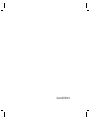 2
2
-
 3
3
-
 4
4
-
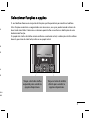 5
5
-
 6
6
-
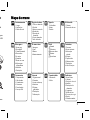 7
7
-
 8
8
-
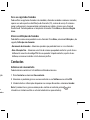 9
9
-
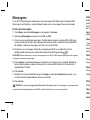 10
10
-
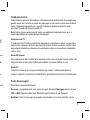 11
11
-
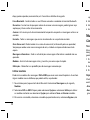 12
12
-
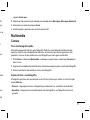 13
13
-
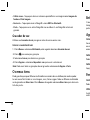 14
14
-
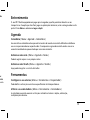 15
15
-
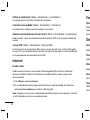 16
16
-
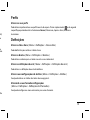 17
17
-
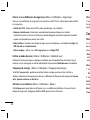 18
18
-
 19
19
-
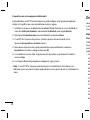 20
20
-
 21
21
-
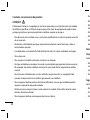 22
22
-
 23
23
-
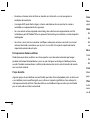 24
24
-
 25
25
-
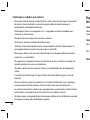 26
26
-
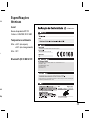 27
27
-
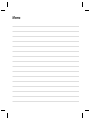 28
28
-
 29
29
-
 30
30
-
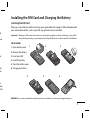 31
31
-
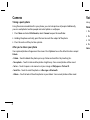 32
32
-
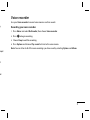 33
33
-
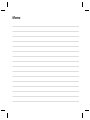 34
34
LG KP170.ACZESV Manual do usuário
- Categoria
- Celulares
- Tipo
- Manual do usuário
em outras línguas
- español: LG KP170.ACZESV Manual de usuario
Artigos relacionados
-
LG KS500 Manual do usuário
-
LG GD330.APNNBK Manual do usuário
-
LG GD330 pink Manual do usuário
-
LG KF750.AHKGBK Manual do usuário
-
LG KM900 Manual do usuário
-
LG GT505.ASGPBK Manual do usuário
-
LG GW520.AORUSV Manual do usuário
-
LG KM380.ASWSDW Manual do usuário
-
LG KF900 Manual do usuário
-
LG GT500 Manual do usuário